Come risolvere la ricerca di immagini di Google che si blocca costantemente nel browser Firefox
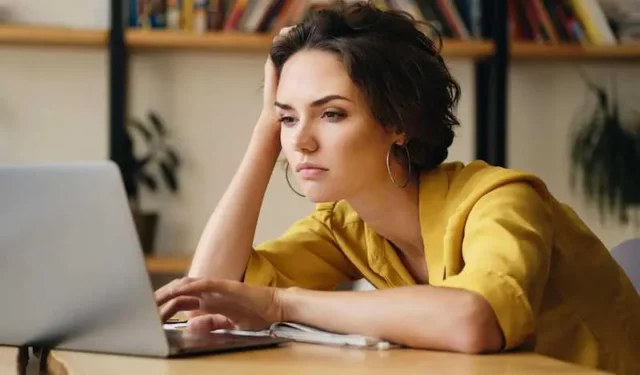
Sei un utente del browser Firefox che riscontra continui arresti anomali durante l’utilizzo di Ricerca immagini di Google? Ciò potrebbe farti perdere tempo prezioso, sentirti frustrato e potrebbe persino influire sulla tua produttività.
Non c’è bisogno di farsi prendere dal panico. Questo post del blog ha lo scopo di aiutarti passo dopo passo, fornendo soluzioni dettagliate per aiutarti a risolvere il problema di Firefox .
Risolvi la ricerca di immagini di Google che si blocca costantemente nel problema del browser Firefox
Cancella i dati, i cookie e la cache del tuo browser Firefox
Il tuo primo passo dovrebbe essere quello di gestire i dati del browser. Potrebbe sembrare un lavoro leggero, ma è incredibile quanto spesso questa svista porti a inutili difficoltà.
Svuotare la cache e i dati sul tuo browser è come fare le pulizie. Prevede diversi compiti:
- Cancellazione dei cookie: i cookie memorizzano le preferenze del sito e lo stato di accesso. Troppi cookie a volte possono portare a problemi di prestazioni del browser .
- Cancellazione della cache: nel tempo, la cache del browser si riempie di vecchie immagini e file che possono influire sulle prestazioni.
- Cancellazione della cronologia di navigazione: la tua cronologia contiene un record di ogni sito che visiti. Se questo diventa troppo grande, può rallentare il browser.
- Cancellazione di altri dati: Potrebbe essere necessario cancellare anche altri dati come i dati del modulo di compilazione automatica e i dati della password.
Ricordati di chiudere e riaprire il browser dopo questi passaggi. In questo modo, ti assicuri che il nuovo stato pulito del tuo browser abbia effetto.
Disabilita le estensioni del browser Firefox
Spesso installiamo estensioni senza considerare come potrebbero fare gli straordinari o interagire con determinati siti. È fondamentale verificare se questi piccoli strumenti utili sono i colpevoli che causano il tuo problema.
- Vai nelle impostazioni del tuo browser. Qui è dove puoi esaminare tutte le estensioni presenti sul tuo browser.
- Disabilita ognuno e controlla se il problema persiste.
- Se il problema è risolto, hai trovato il tuo colpevole. Decidi di rimuovere l’estensione o di verificare se è disponibile un aggiornamento.
Ricorda di disabilitare un’estensione alla volta, quindi controlla le prestazioni della ricerca di Google Immagini dopo ciascuna. Questo ti aiuterà a isolare il problema in modo più efficiente.
Aggiorna il tuo browser Firefox
L’utilizzo di una versione obsoleta di Firefox potrebbe essere alla base dei tuoi problemi. Il software si evolve costantemente e ogni aggiornamento in genere contiene correzioni di bug e miglioramenti delle prestazioni che possono risolvere il tuo problema.
- Per aggiornare Firefox, vai alla finestra Informazioni su Firefox tramite il menu Aiuto.
- Se Firefox richiede l’aggiornamento, il browser gestirà il processo di download.
- Una volta completato il download, è sufficiente fare clic su riavvia Firefox per aggiornare.
Riavvia il browser Firefox
Sebbene possa sembrare banale, uno dei modi più semplici per risolvere molti problemi è riavviare il sistema. Questo spesso può risolvere piccoli problemi ripristinando la memoria attiva e chiudendo i processi in esecuzione in background.
Contatta l’assistenza clienti di Firefox
Se il problema rimane irrisolto, consultare una guida professionale. Il supporto di Firefox è attrezzato per affrontare la maggior parte dei problemi che gli utenti devono affrontare, semplicemente perché hanno già riscontrato un’ampia gamma di problemi.
Quando si discute del problema con il supporto di Firefox, fornire un resoconto completo, inclusi eventuali messaggi di errore riscontrati. Con queste informazioni, possono offrire passaggi specifici per la risoluzione dei problemi su misura per la tua situazione.
Una nota di cautela durante la correzione del browser Firefox
Sebbene seguire questi passaggi in ordine dovrebbe aiutarti a risolvere la maggior parte dei problemi, ricorda che potrebbero non fornire sempre una soluzione. Se hai esaurito queste opzioni e continui a riscontrare problemi, potrebbe essere necessaria l’assistenza tecnica professionale.
In alternativa, consultare la piattaforma di supporto ufficiale di Firefox per una guida più avanzata.
Tieni presente che la tecnologia è una creatura volubile; a volte le soluzioni sono semplici ea volte richiedono tecniche più avanzate. Mantieni i tuoi sforzi, continua a modificare e la risposta si materializzerà presto.



Lascia un commento